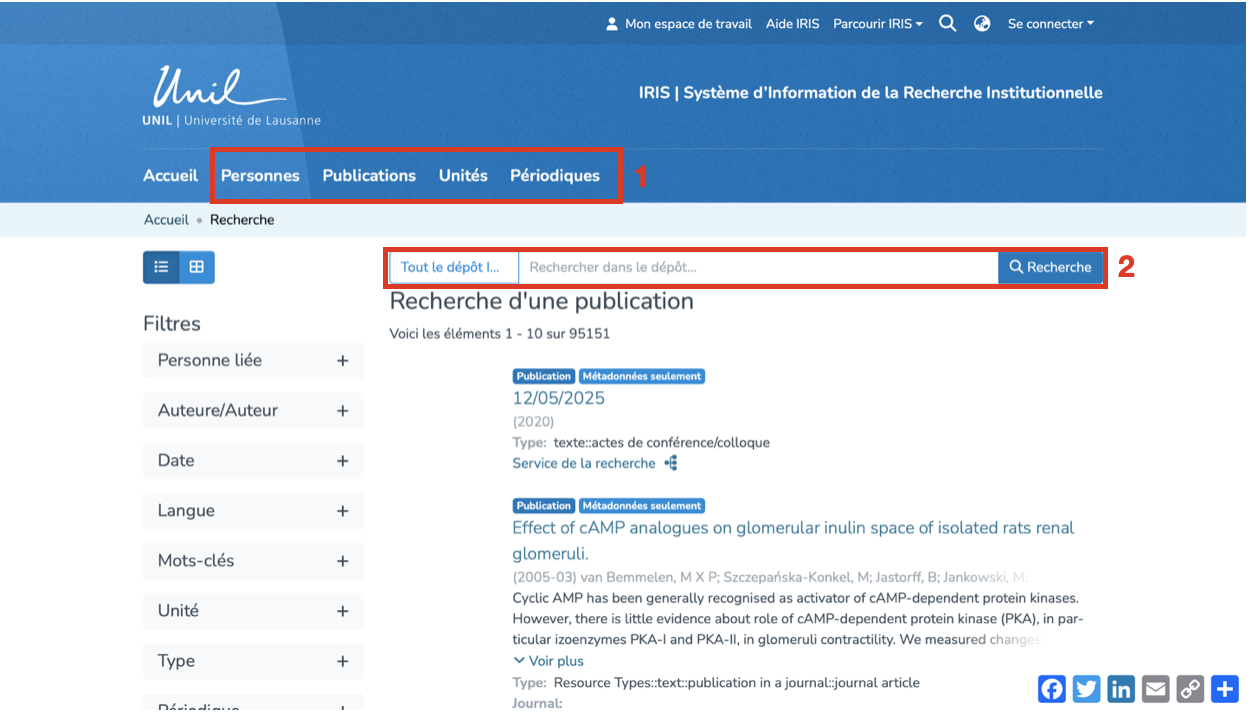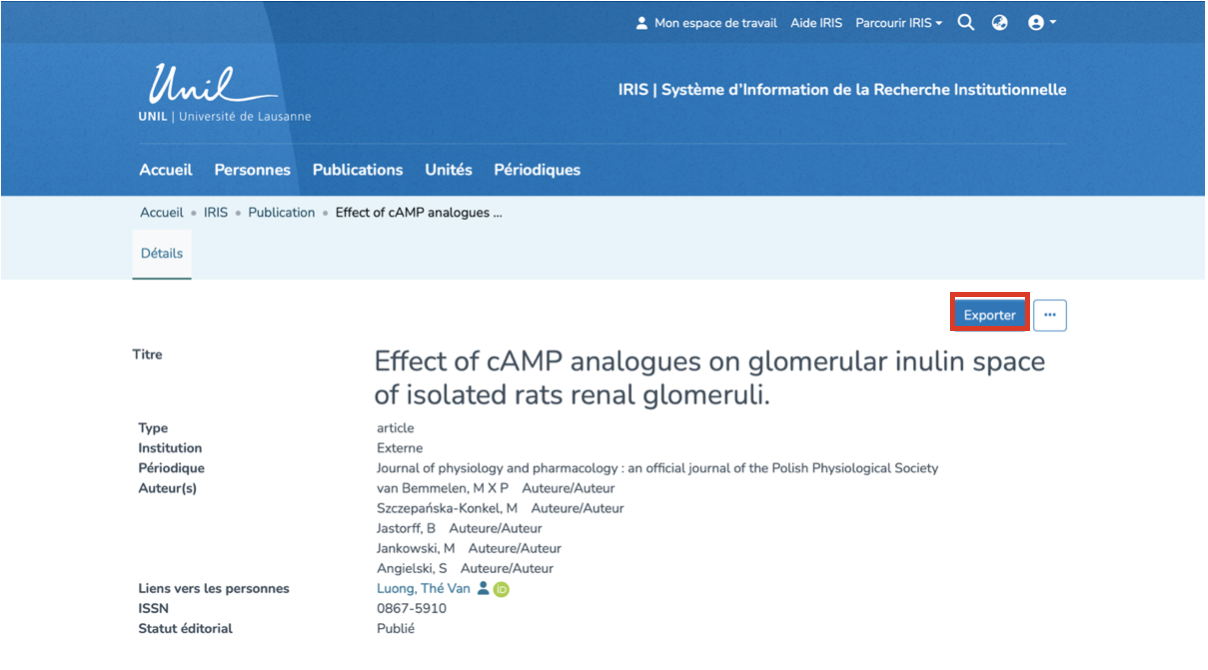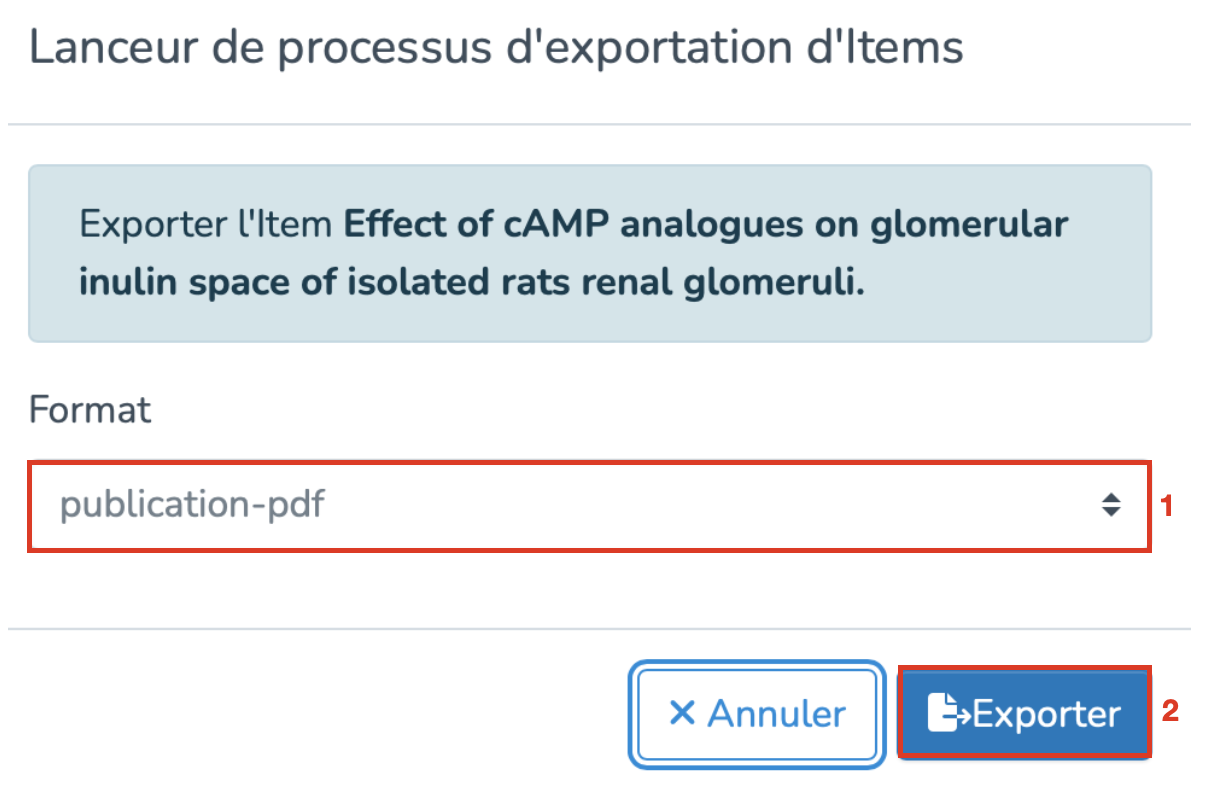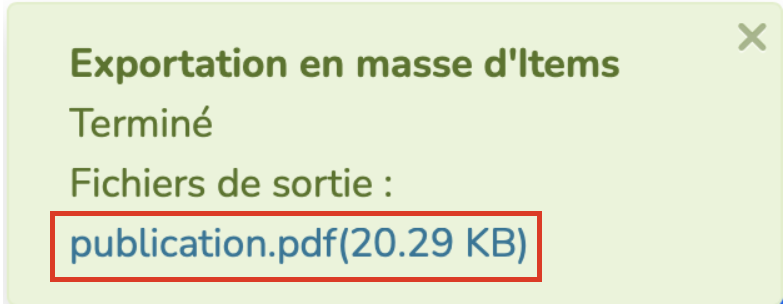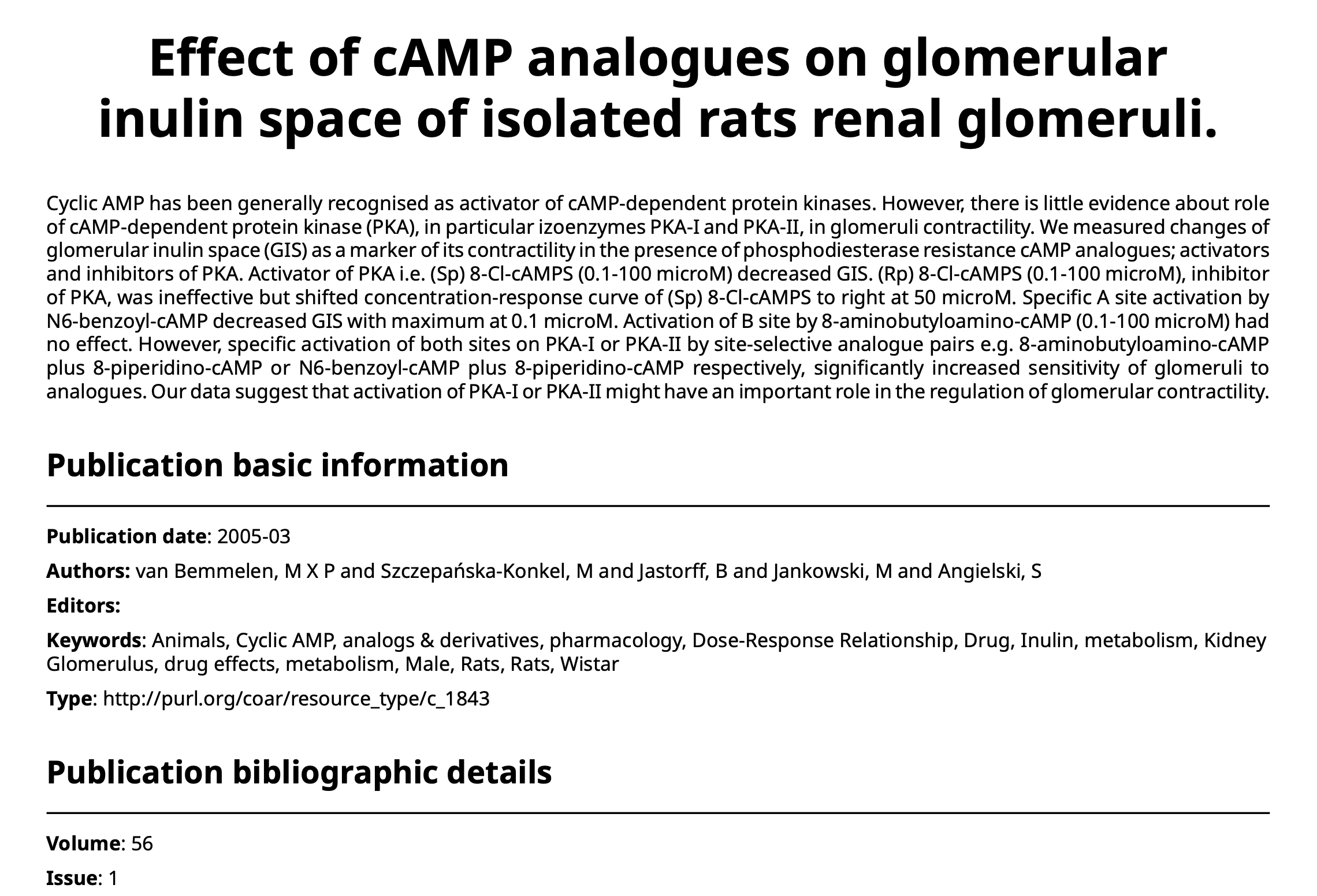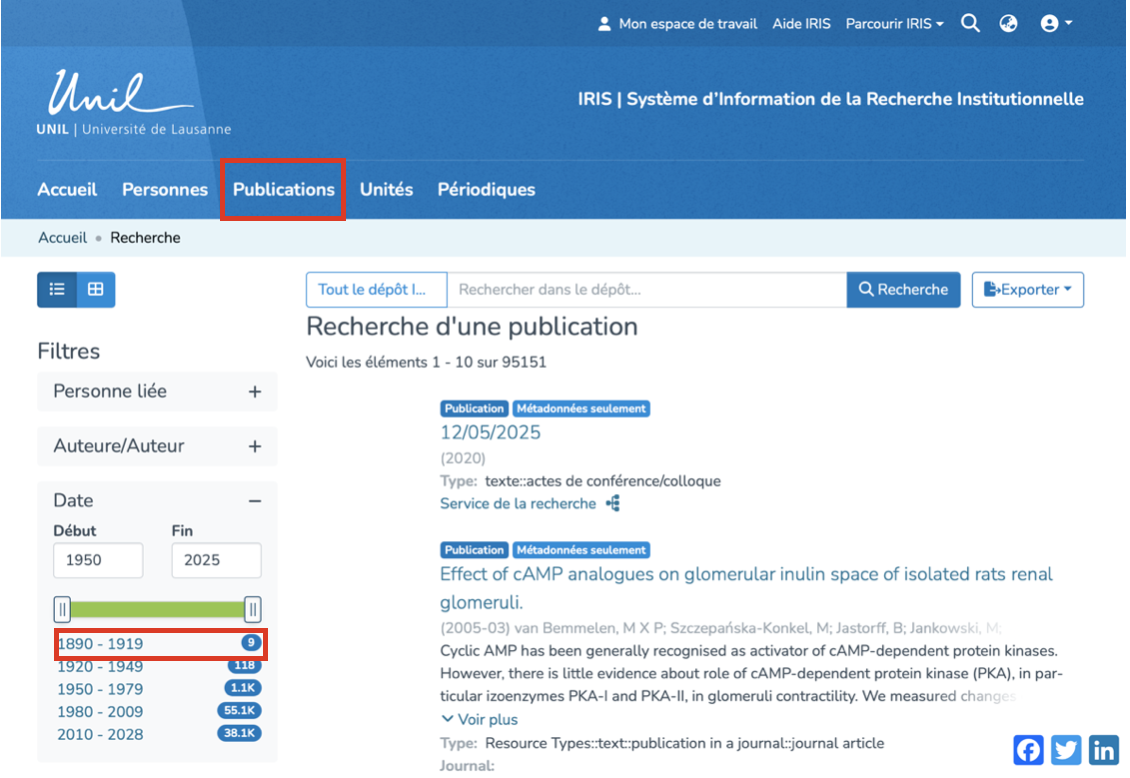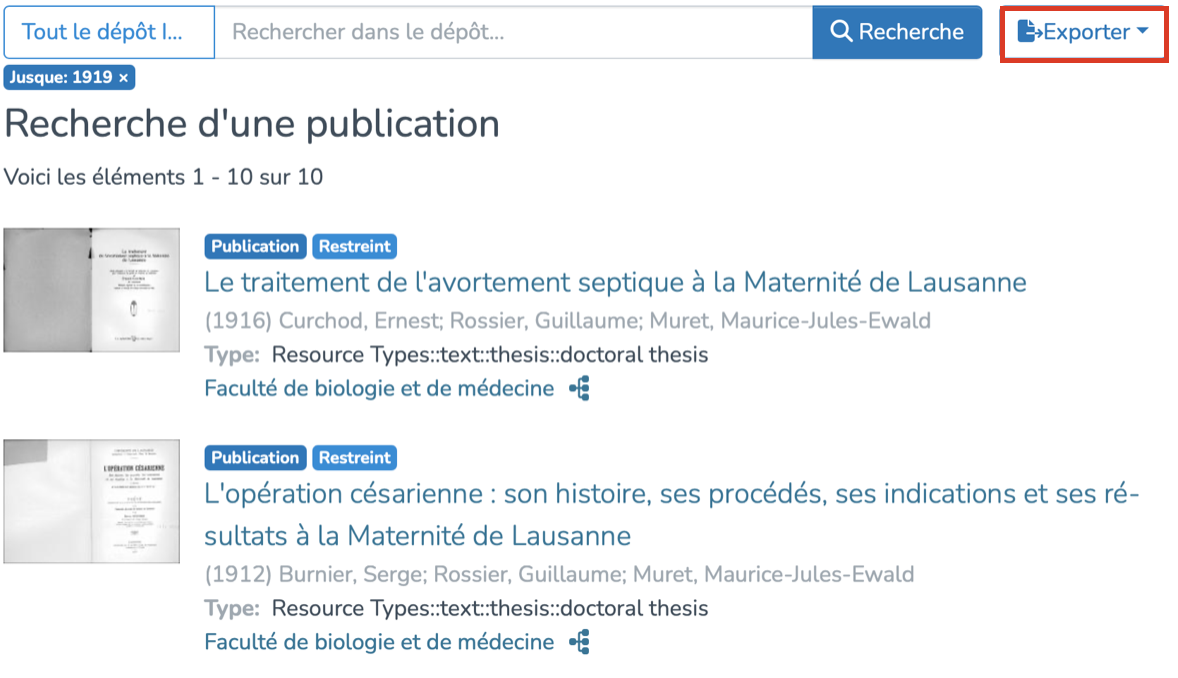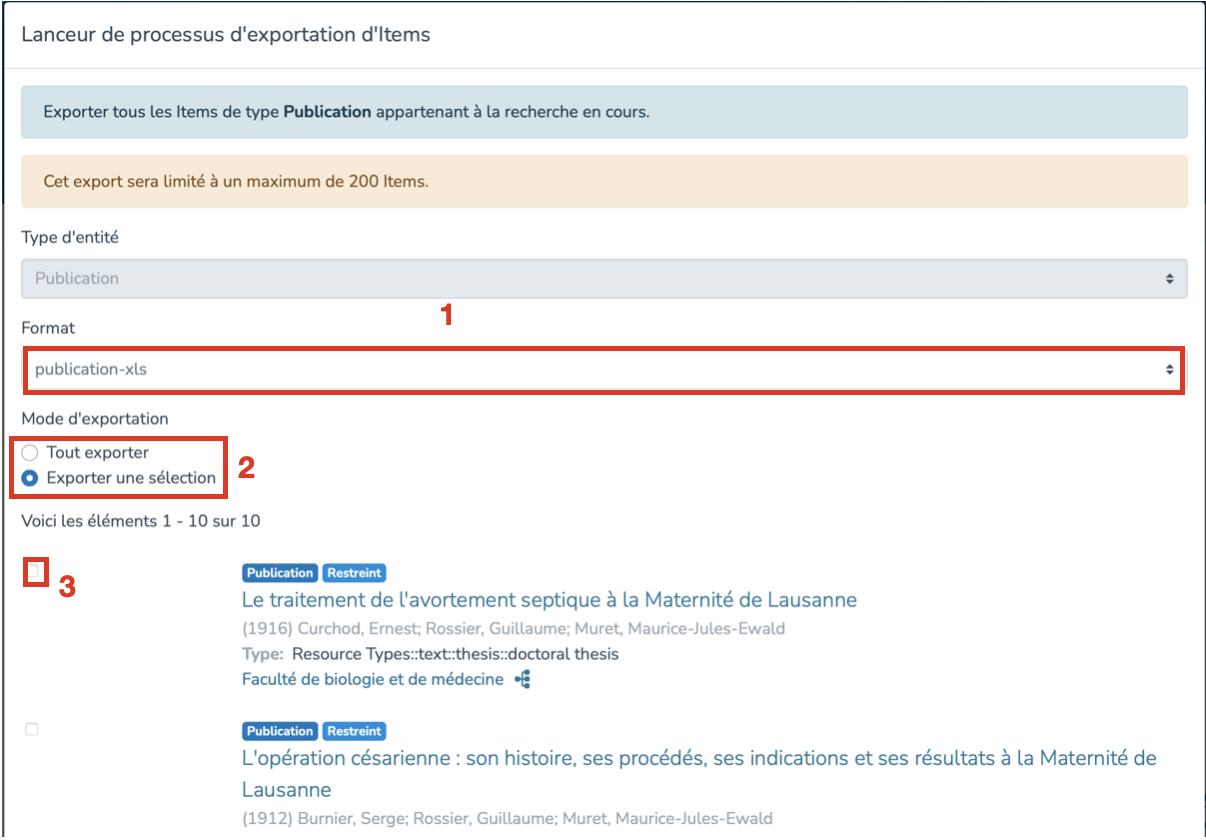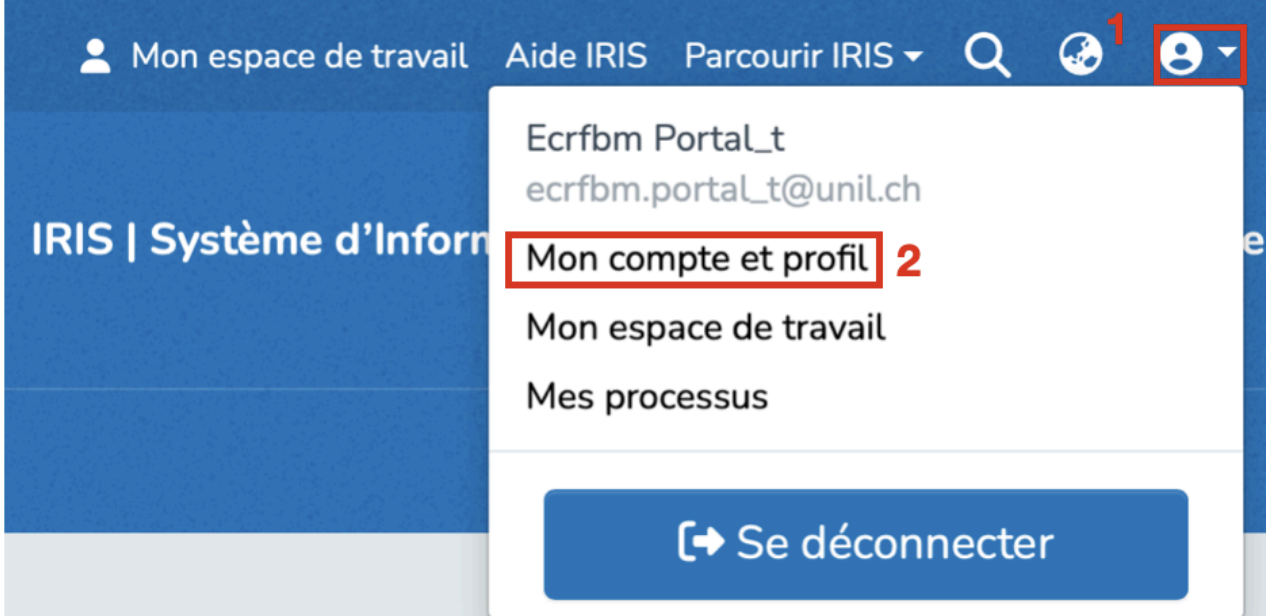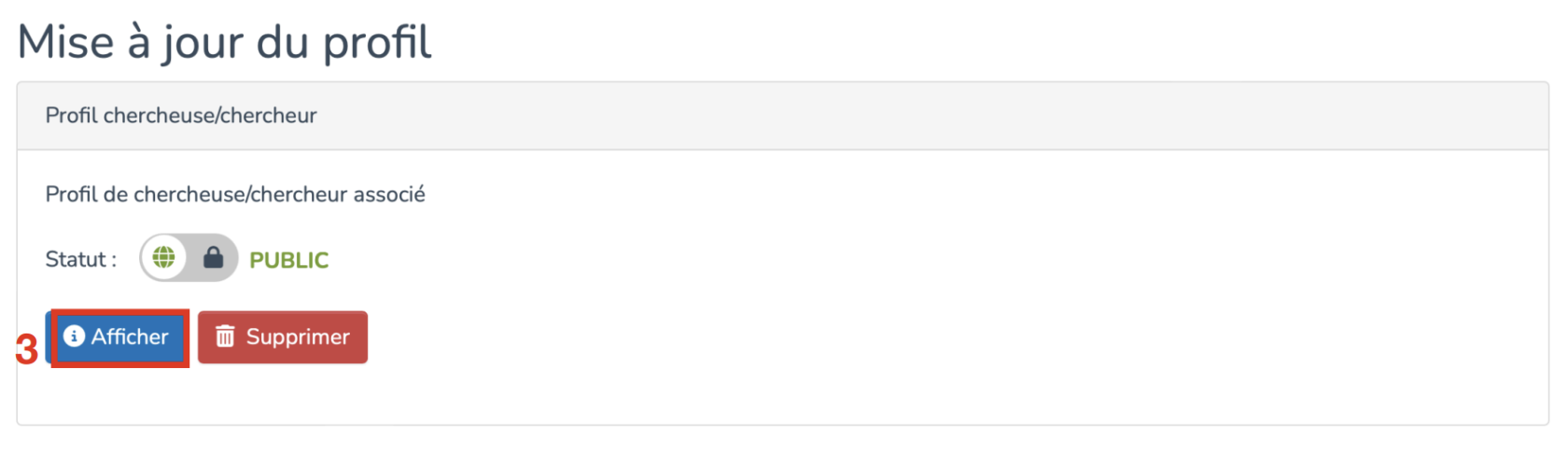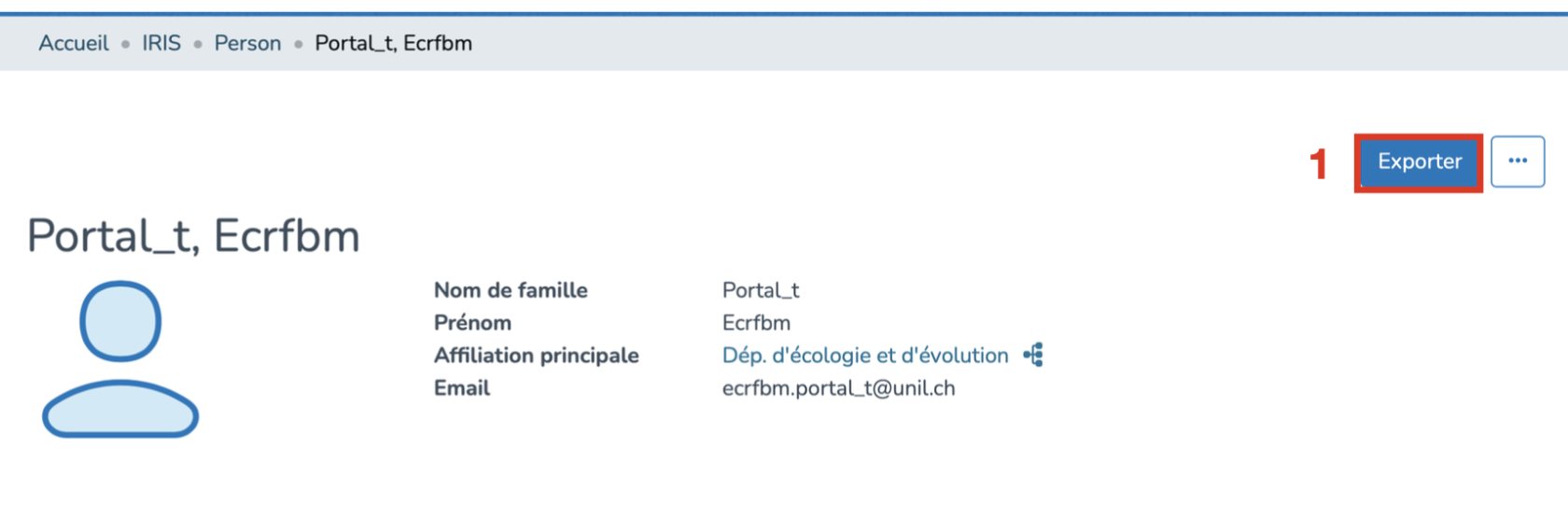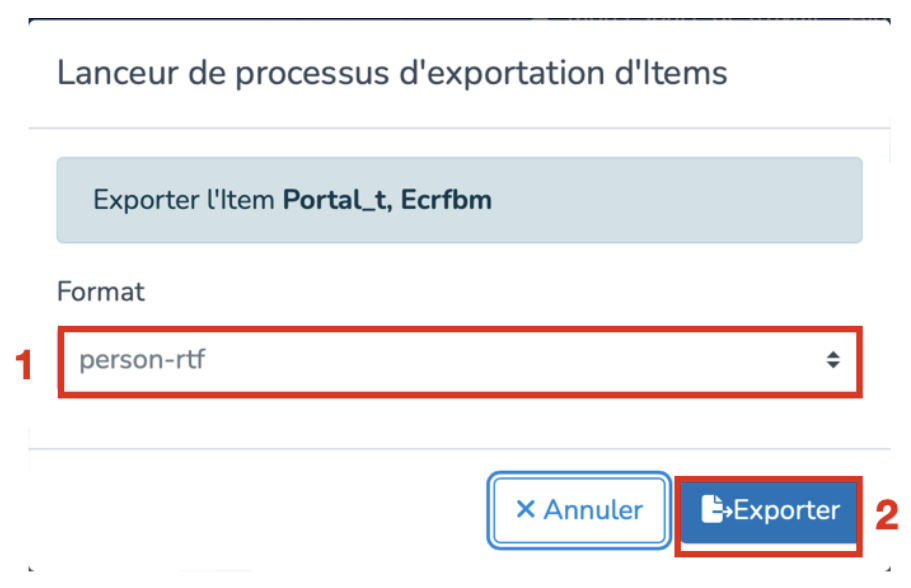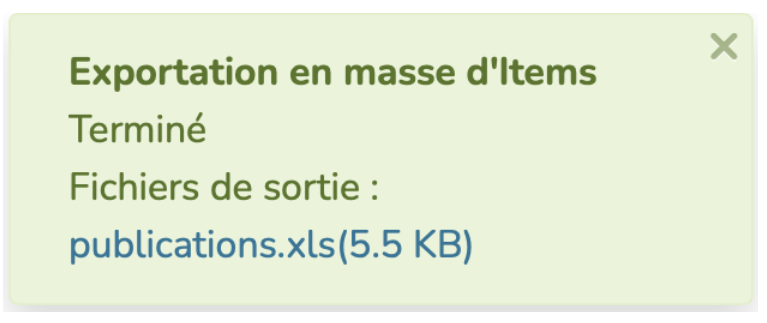Exportation d'Items depuis IRIS
Introduction
Ce tutoriel vous guide pas à pas dans l’exportation d’items depuis IRIS.
Il existe plusieurs types d’items exportables : votre propre profil, vos publications, ainsi que des entités externes comme des profils de chercheurs, des publications, des unités ou encore des périodiques (revues scientifiques regroupant plusieurs publications).
Selon vos besoins, vous pourrez :
-
Exporter une entité spécifique en accédant directement à sa page
-
Utiliser les filtres de recherche afin d'exporter un ensemble d’éléments correspondant à certains critères (par exemple, toutes les publications en Anglais ou issues de plusieurs périodiques spécifiques).
Dans les sections suivantes, vous trouverez les différentes procédures détaillées pour chaque type d’exportation.
Exporter un item individuel
Depuis la page d’accueil, vous pouvez rechercher un item soit en sélectionnant son type (1) puis en lançant la recherche (2), soit en saisissant directement des mots-clés dans la barre de recherche centrale.
Une fois l'item souhaitée sélectionnée, cliquez dessus pour accéder à sa page, puis cliquez sur le bouton « Exporter » situé en haut à droite.
Vous devrez ensuite sélectionner le format du fichier de sortie (1) puis appuyer sur le bouton "Exporter"
Un message de téléchargement apparaîtra en bas à gauche de votre écran. Une fois le téléchargement terminé, cliquez sur le nom du fichier (en bleu) pour l’ouvrir, comme illustré ci-dessous.
Vous accéderez alors à un fichier généré dans le format sélectionné, comme illustré ci-dessous.
Utiliser les filtres pour exporter un ensemble d'items
Comme pour l'exportation des entitésitems ciblées, vous devrez d'abord appuyer sur lela typecollection d'entité souhaitésouhaitée depuis la page d'accueil. Ensuite vous pourrez choisir les filtres qui vous correspondent. Dans l'exemple qui suit, nous prenons toutes les publications de 1890 à 1919 et nous décidons de les exporter.
Une fois la recherche filtrée, cliquez simplement sur le bouton « Exporter ». Plusieurs types d’entités vous seront alors proposés. Dans le cas présent, comme nous sommes déjà dans la catégorie « Publications », il suffit de la sélectionner. En revanche, si votre recherche est plus générale et renvoie plusieurs types d’entités (profils, unités, périodiques, etc.), vous devrez d’abord choisir le type d’éléments que vous souhaitez exporter.
Ensuite, vous aurez accès au "Lanceur de processus d'exportation d'Items". Vous devrez donc :
- Sélectionner le format du fichier de sortie
- Choisir le mode d'exportation, c'est-à-dire si vous souhaitez tout exporter ou seulement une sélection parmi votre recherche.
- Dans le cas où vous souhaitez seulement exporter une sélection, il faudra cocher les entités une par une.
Une fois ces étapes terminées, vous pouvez cliquer sur le bouton exporter en bas à droite puis comme l'exportation des entités ciblées, vous pourrez télécharger votre fichier.
N.B : Vous pouvez exporter vos propres publications ou celles auxquelles vous êtes liés en accédant à votre espace de travail
Exporter profil
Accéder à votre profil de chercheuse/chercheur associé
Pour cela, vous pouvez directement chercher votre profil dans la barre de recherche comme pour chercher une entité spécifique ou suivre la méthode suivante :
Une fois que vous aurez accès à votre profil, vous pourrez cliquer sur le bouton « Exporter » (1)
Après avoir accédé au lanceur de processus d’exportation d’Items
- Choisir le format du fichier de sortie
- Appuyer sur le bouton exporter
Après avoir appuyé sur le bouton Exporter, vous pourrez apercevoir un chargement en bas à droite de votre écran. Une fois ce chargement terminé, vous pourrez apercevoir ce message.
Afin de télécharger le fichier correspondant, il vous faudra appuyer sur le nom du fichier.